在电脑上插入u盘或移动硬盘时,有时会遇到一些异常情况,比如无法打开某些文件、无法删除某个文件、文件损坏导致无法读取,或者出现未知错误从而无法删除文件等。如果此类问题反复出现,可以通过错误代码查找对应的解决方案。例如,错误代码0x80070570表示文件或目录损坏且无法读取。此时,可以使用windows系统自带的磁盘检查工具chkdsk来处理。chkdsk命令拥有多个参数,功能较为多样。针对错误代码0x80070570,建议运行chkdsk /f命令进行修复。该操作将扫描并尝试修复磁盘中的损坏部分,使文件或目录恢复正常访问。
1、 按下Win+R快捷键打开“运行”窗口,输入cmd进入命令提示符界面。
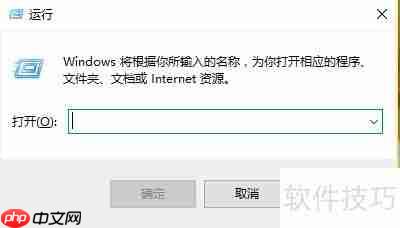
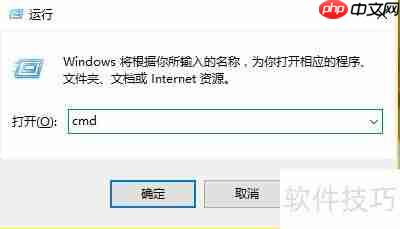

2、 在命令行中输入help chkdsk,查看该命令的格式及其各个参数的作用。
3、 volume 表示指定驱动器(需加上冒号)。
4、 安装点或卷名也可用于标识磁盘。
5、 文件名仅适用于FAT/FAT32格式:可指定具体要检查的文件。
6、 零散的碎片信息。
7、 /F 参数用于修复磁盘错误。
8、 对于FAT/FAT32格式磁盘,显示每个文件占用的空间大小。
9、 包括完整的文件路径和名称。
10、 对于NTFS格式:若存在清理日志则显示相关信息。
11、 可以检测磁盘问题,修复坏扇区,并尝试恢复数据。
12、 如果没有指定 /scan 参数,则默认执行 /F 操作。
13、 /L:size 仅适用于NTFS格式:设置日志文件大小为指定KB数。
14、 若未提供数值,则显示当前日志文件大小。
15、 大小参数。
16、 如有必要,强制卸载目标卷。
17、 所有正在使用的句柄将失效。
18、 可以隐含执行 /F 操作。
19、 仅限NTFS格式:对索引项执行轻量级检查。
20、 进行常规检查。
21、 仅适用于NTFS格式:跳过文件夹结构的内容检查。
22、 反复扫描确认。
23、 仅限NTFS格式:重新评估卷上的坏簇。
24、 岁月安然,风轻云淡。
25、 仅适用于NTFS格式:在卷上执行在线扫描。
26、 /forceofflinefix 仅适用于 NTFS 文件系统:必须与 /scan 参数搭配使用。
27、 跳过所有在线修复步骤,直接将故障排队等待离线修复(即chkdsk /spotfix)。
28、 仅限NTFS格式:必须配合 /scan 使用。
29、 占用更多系统资源,加快扫描进度。
30、 但可能影响其他任务性能。
31、 并可能导致一定的系统负担。
32、 仅适用于NTFS格式:执行单个簇的定点修复操作。
33、 /sdcleanup 仅适用于NTFS格式:清理无用的安全描述符,回收空间。
34、 可选择性忽略详细说明。
35、 /offlinescanandfix:对卷执行脱机扫描和修复。
36、 /freeorphanedchains 仅适用于 FAT/FAT32/exFAT:释放孤立的簇链。
37、 仅删除文件而不尝试恢复内容。
38、 仅适用于 FAT/FAT32/exFAT:如未发现错误,将标记该卷为干净状态。
39、 即使未指定 /F,也会标记为已清理。
40、 使用 /I 或 /C 参数可跳过部分检查项,提高处理速度。
41、 从而减少 Chkdsk 的整体运行时间。

42、 现在了解了各参数含义后,就可以开始修复磁盘问题。在命令行中输入chkdsk h:/f,等待修复过程完成即可。
43、 假设你的U盘或移动硬盘盘符为H盘,其他盘符同理。
44、 /f 参数用于修复磁盘错误。


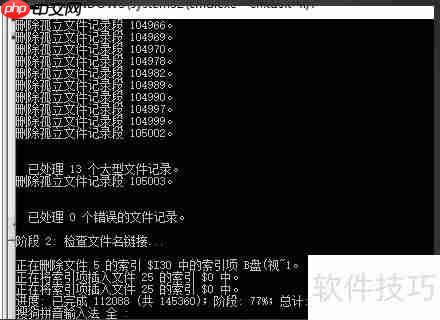
以上就是chkdsk磁盘修复工具使用指南的详细内容,更多请关注php中文网其它相关文章!

每个人都需要一台速度更快、更稳定的 PC。随着时间的推移,垃圾文件、旧注册表数据和不必要的后台进程会占用资源并降低性能。幸运的是,许多工具可以让 Windows 保持平稳运行。




Copyright 2014-2025 https://www.php.cn/ All Rights Reserved | php.cn | 湘ICP备2023035733号